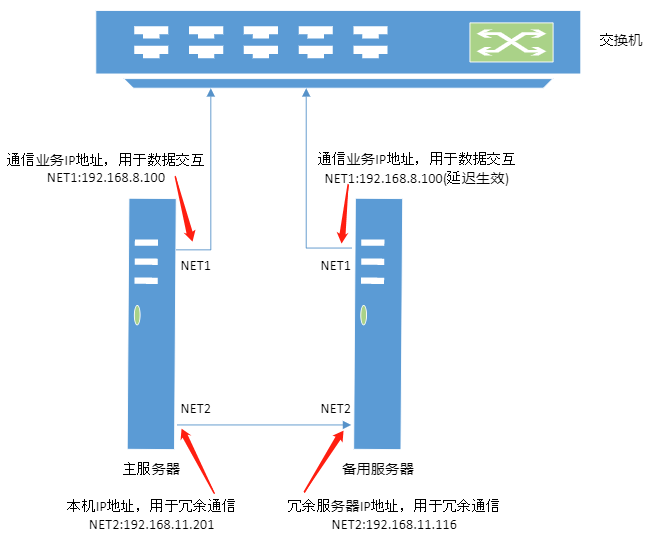3.网关管理工具¶
软件界面¶
展开查看视频
上方是操作菜单栏以及常用操作按钮,下方是网关信息列表;若因为分辨率原因导致常用操作按钮显示不全的,也可以从操作菜单栏点击功能按钮。
注意
本软件只能打开一次,若出现弹窗提示"端口19000已被占用"的,请检查是否已经存在本进程。

| 属性名 | 说明 |
|---|---|
| 网关编号 | 即网关的唯一编号SN |
| 网关IP | 当前与电脑相连接的网卡的IP地址 |
| 网关密码 | 网关出厂自带的随机字符,双击单元格即可查看网关密码 |
| 机器型号 | 指示该网关的硬件型号 |
| 软件版本 | 指示该网关的软件版本,也叫固件版本,可以自行选择发布的版本进行升级 |
| 系统版本 | 指示该网关的系统(硬件)版本 |
| 信号强度 | 网关当前的4G网络信号值,20~30为良好,小于20为较差,小于10为极差;显示有线上网则说明通过网口连接网线的方式上网 |
| ICCID | 网关内用于上网的SIM卡的ICCID |
| 网关时钟 | 网关接收到刷新命令时响应的时间,非动态变化 |
| 网关备注 | 双击单元格可以自定义网关的备注名称,长度16个汉字以内 |
刷新与添加¶
展开查看视频
点击刷新按钮,可以自动搜索局域网内的网关;如果搜索不到,那么可以点击添加按钮,手动添加;
如果还是刷新不出网关,排查方法详见1.搜索不到网关。
注意!!!
能搜索到网关,不代表可以直接进行操作了,需要将电脑与网关相连的网卡的IP配置在同一网段,方可进行后续操作,详见3)是否处于同一网络?。
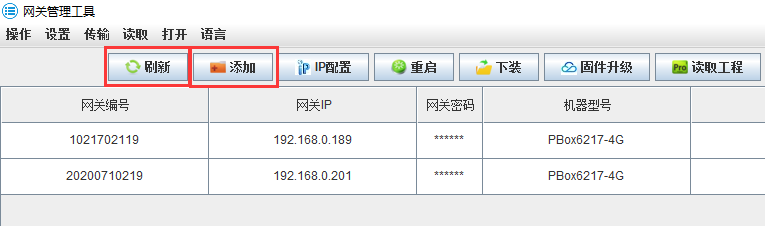
设置密码¶
展开查看视频
点击设置密码按钮,添加密码;
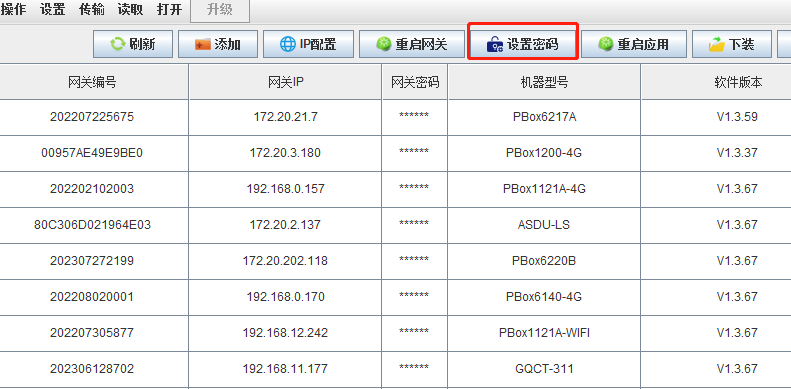
免输密码时长为输入密码后的一段时间内无需在输入密码。
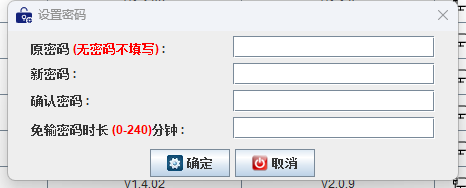
IP配置¶
展开查看视频
选中一行,点击IP配置按钮,即可对该网关进行网卡IP配置,一次只能配置一个网卡,点击设置按钮方可生效,切换网卡,已修改未设置的配置将会丢失;
网关上网优先级为 有线网络 > 4G拨号。
警告
多网口设备,不同网卡的IP不能配置为相同网段,否则会导致无法联网或者网络通讯异常!
例如NET1配置为192.168.1.100,NET2配置为192.168.1.200,这样是不允许的。
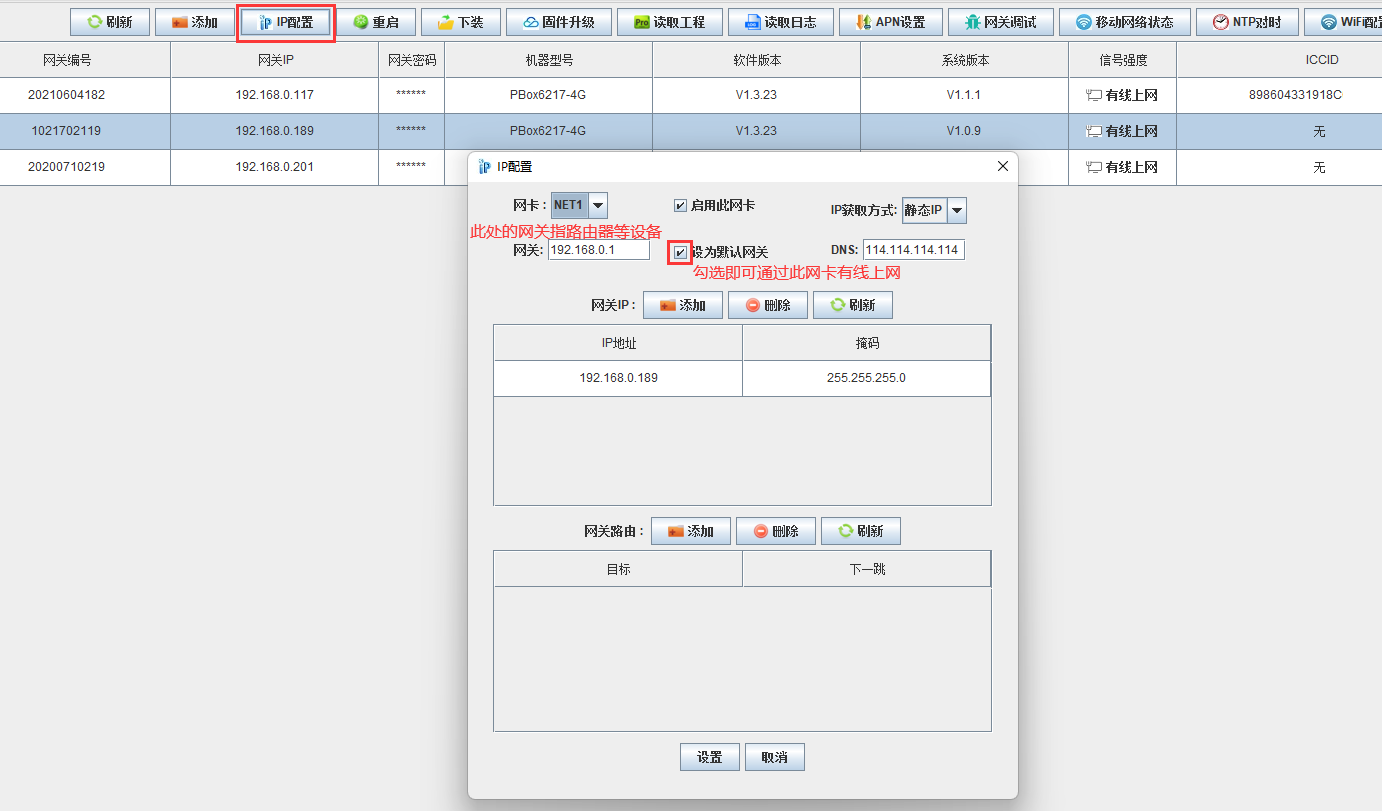
| 属性名 | 说明 |
|---|---|
| 网卡 | NET1表示网关的第一个网卡,NET2表示第二个,以此类推 |
| 启用此网卡 | 默认启用;如果选择否,那么网关的该网口将用作DHCP服务器,以对外向其它设备提供网络 |
| IP获取方式 | 选择静态IP(推荐),那么需要手动配置IP;选择DHCP(不推荐),那么由路由器(或其它DHCP服务器)分配IP地址 |
| 网关 | 如果网关通过这个网卡上网,那么需要填写网关;此处的网关指路由器等设备的IP |
| 设为默认网关 | 如果网关通过SIM卡4G上网,那么不勾选;如果网关通过这个网卡上网,那么勾选;默认网关只能有一个,如果设置了多个,那么网卡NET索引较小的优先生效;如果修改了此项,会导致网关断线重连,约10秒 |
| DNS | 域名解析服务器,默认即可 |
| IP地址 | 该网卡的IP地址,最多可以添加10个不同的IP地址 |
| 子网掩码 | 该网卡的子网掩码,填写完IP地址后自动填充 |
| 目标 | 哪些范围的IP地址匹配本条路由,例如:192.168.100.0/24 |
| 下一跳 | 路由的下一个点,例如:192.168.0.1,意为192.168.100.xxx网段的数据从192.168.0.1走 |
重启网关¶
展开查看视频
选中一行,点击重启网关按钮,即可重启目标网关。

下装¶
展开查看视频
选中一行,点击下装按钮,默认的文件路径(ioserver_prj.tar.gz)为上次数据配置工具(PBoxConfig)编辑工程后保存的路径,通常无需进行手动选择;
点击开始下载,会将工程压缩包下载到目标网关,然后根据提示重启网关,下发的工程重启后生效。
提示
固件升级包(ioserver_bin-xxxxxx.tar.gz)也可以通过下装功能手动选择升级包,对智能网关进行升级,固件升级完毕必须重启网关。
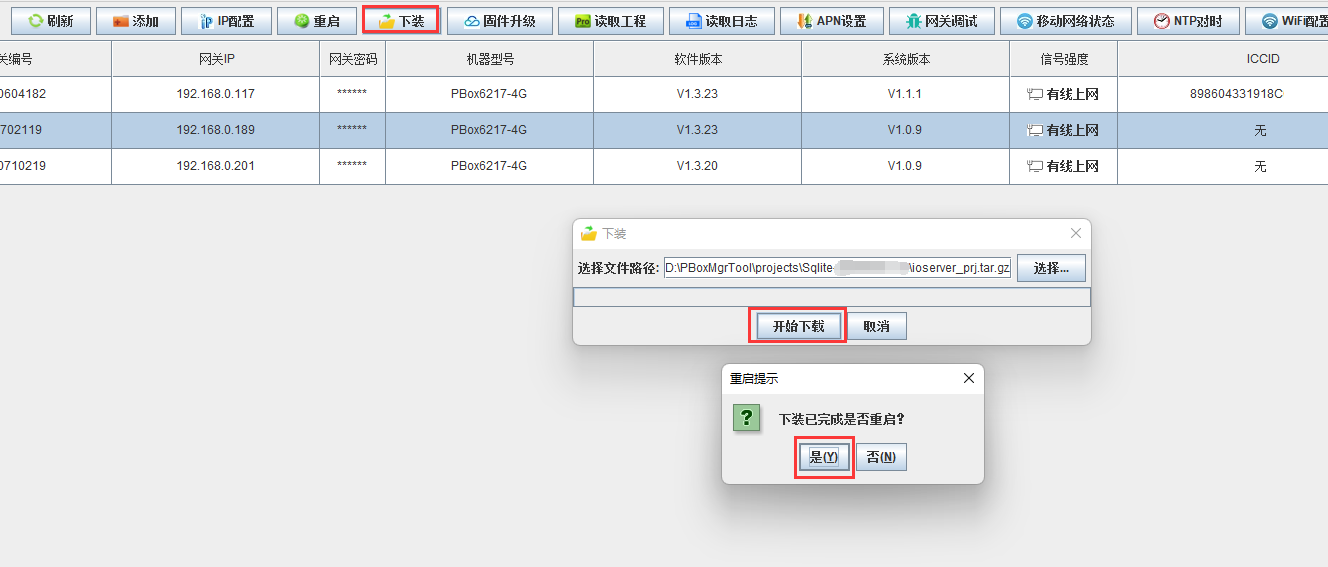
重启应用¶
展开查看视频
选中一行,点击重启应用按钮,即可重启网关应用。

固件升级¶
展开查看视频
选中一行,点击固件升级按钮,选择要升级的版本,点击确定,可以对目标网关进行固件升级(软件升级),升级完毕重启网关生效;
即使是旧版本通常也无需升级,升级前建议咨询管理员,使用此功能要求电脑必须能够上网,网关本身能否上网不作要求。
提示
固件允许降级,降级前请咨询管理员。
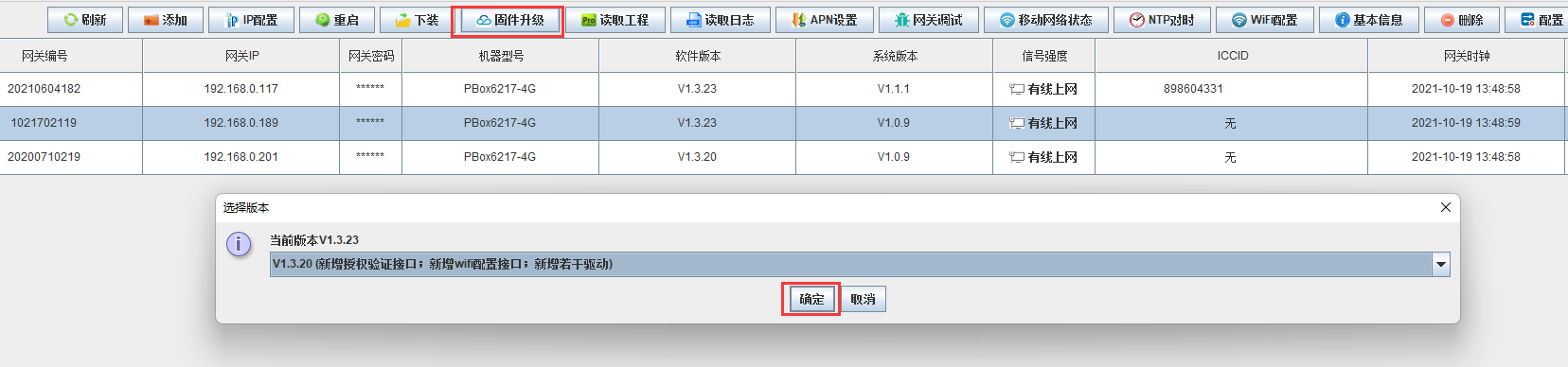
读取工程、读取日志¶
展开查看视频
选中一行,点击读取工程(读取日志)按钮,选择要保存的路径,点击确定,就能把网关内的工程(日志)读到本地,读取成功后,可以选择是否打开目标文件夹。
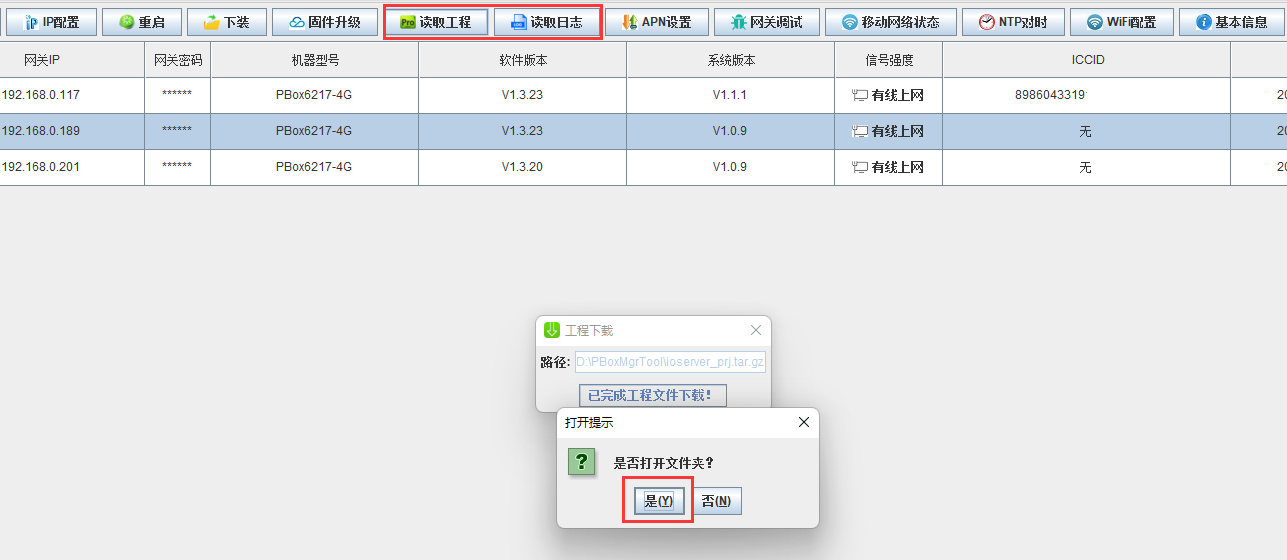
APN设置¶
此处可以配置网络接入点(即APN)、用户名、密码等参数,用于拨号上网到专网或内网,
PING1、PING2、PING3等参数用于拨号成功后测试网络是否正常,网络类型可以手动指定运营商。
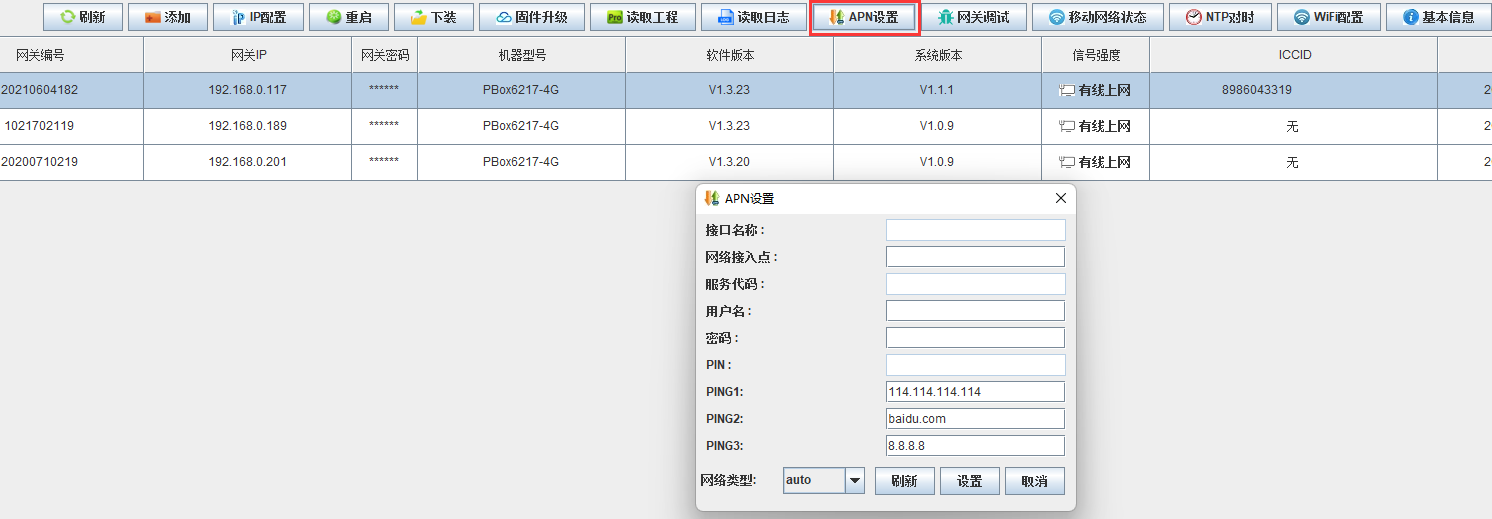
| 网络类型 | 说明 |
|---|---|
| auto | 建议选择此项,自动适配 |
| cdma | 中国电信2G |
| edge | 联通2G |
| wcdma | 联通3G |
| td-scdma | 移动3G |
| evdo | 电信3G |
| lte | 4G |
移动网络状态¶
选中一行,点击移动网络状态按钮,可以查看目标网关的拨号详细信息。

NTP对时¶
选中一行,点击NTP对时按钮,可以设置对时服务器,让网关周期性的请求对时,对时周期设置为0意为不对时;
通常无需开启此功能,服务器自带校时;如下图:
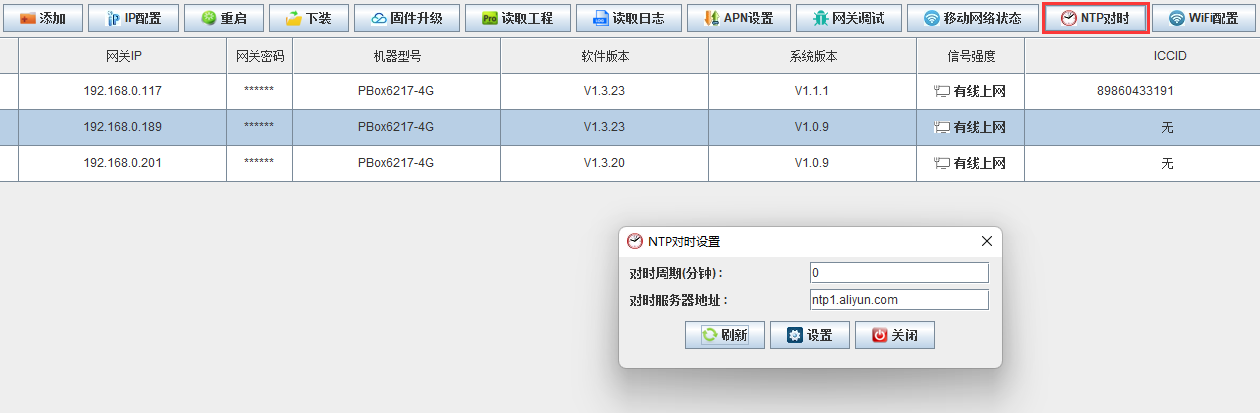
WIFI配置¶
选中一行,点击WIFI配置按钮,可以配置网关的wifi状态、wifi名称、wifi密码等,点击设置按钮即可生效,wifi列表中蓝色字体的wifi名称表示当前连接的wifi。
点击扫描按钮可以扫描附近的wifi热点,wifi处于禁用状态时,不可以扫描wifi热点,需要先设置成启用;
当前wifi功能,支持 启用/禁用 的状态设置,和从未连接状态设置为已连接状态,暂不支持从已连接状态设置为未连接状态。
提示
仅部分型号支持wifi功能,wifi模块选配;
wifi信号值范围1~100,单位为%,越大信号越好。
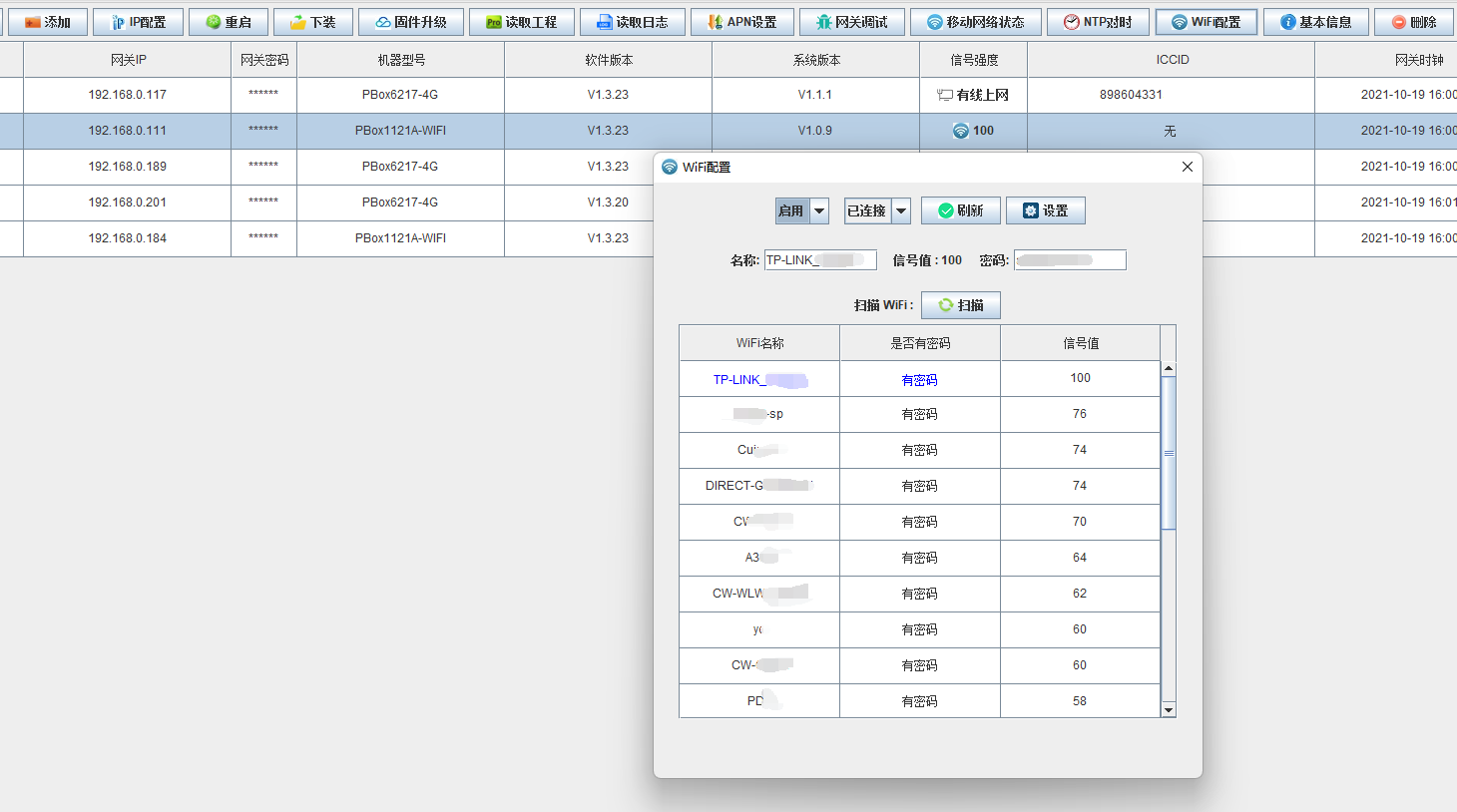
白名单配置¶
选中一行,右键点击选择白名单配置,打开串口后点击白名单状态点击禁用;
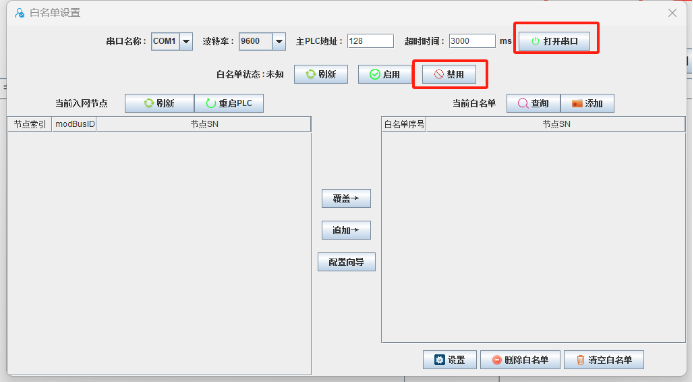
刷新当前入网节点,选中节点,选择覆盖或者追加到白名单;
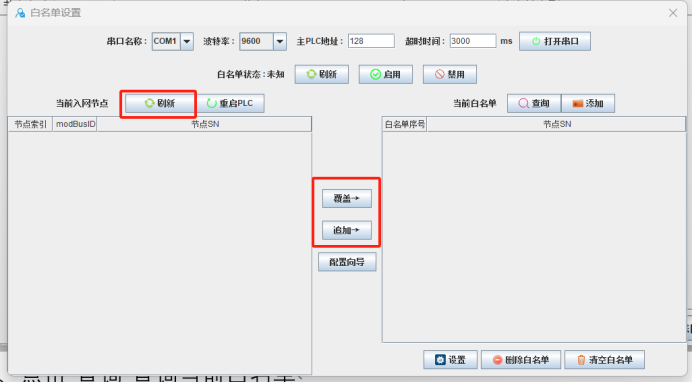
点击“查询”查询当前白名单;

点击添加,手动输入节点sn,确认无误后点击确定→设置,点击设置后会自动重启PLC;
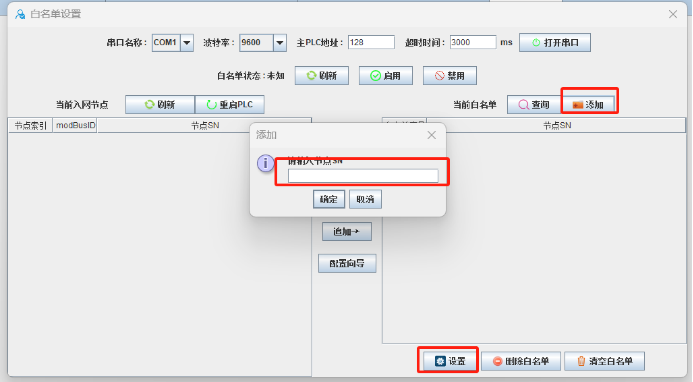
“删除白名单”和“清空白名单”直接对机器进行操作;
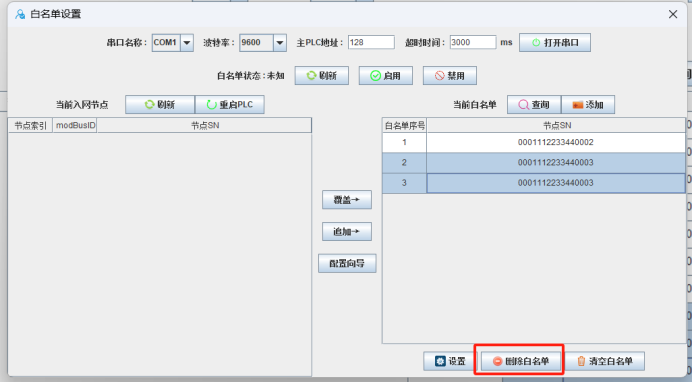
注意
配置完成后必须关闭串口!!!
基本信息¶
选中一行,点击基本信息按钮,可以获取、刷新目标网关的基本信息。

删除¶
选中一行,点击删除按钮,可以暂时删除这条记录,点击刷新按钮仍旧可以再次刷新出来。

配置¶
点击此按钮可以打开数据配置工具。
监视¶
点击此按钮可以打开实时监控与调试工具。
网关调试¶
选中一行,点击网关调试按钮,可以对目标网关进行调试,调试分为串口调试和命令行调试。
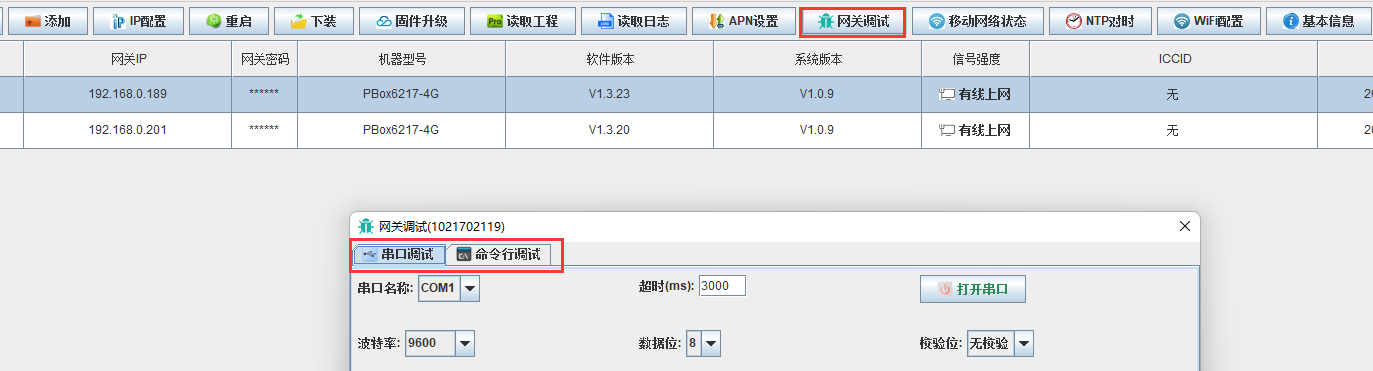
串口调试¶
展开查看视频
串口名称选择要调试串口,配置好串口参数以及超时时间,然后点击打开串口按钮,即可开始串口调试。
展开查看视频
注意
打开串口进行调试,会暂时中断目标串口的原来的数据采集工作,请确认对业务没有影响后再进行操作。
按需勾选CRC Modbus校验,如果勾选,那么会自动在报文结尾加上CRC校验码;
手动编辑报文,点击发送数据按钮,如果串口接线正确,就能看到有数据回复;
使用完毕请关闭串口。
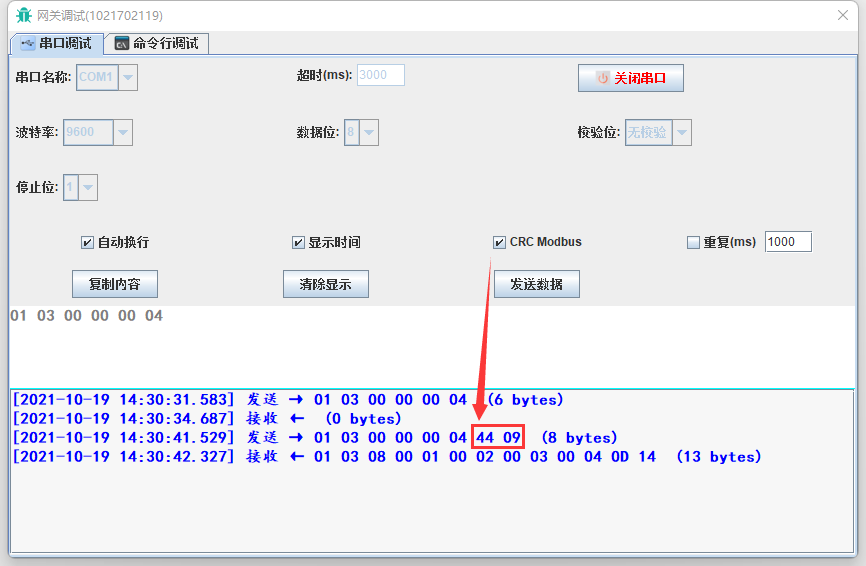
命令行调试¶
ping(网络测试)¶
选择ping(网络测试)命令,在参数编辑框填写要测试的域名或者IP地址,点击发送,即可进行ping测试。
提示
有些ip地址(或域名)是禁ping的,此时请使用端口探测功能。

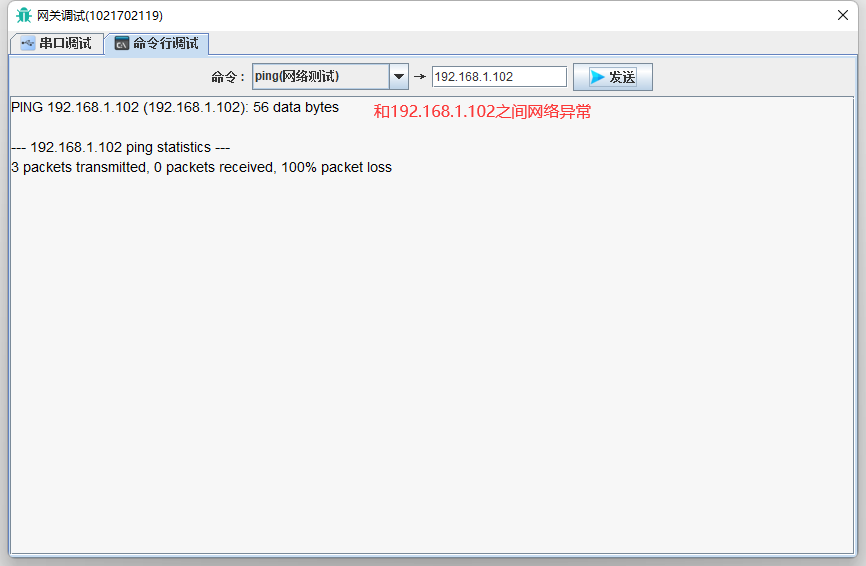
Telnet(端口探测)¶
选择Telnet(端口探测)命令,格式为IP地址(或域名)+空格+端口号,如下图,尽管网关ping不通192.168.1.102(因为192.168.1.102打开了防火墙),但是端口探测可以成功,这说明他们之间是可以互相通信的。
提示
即使端口打开成功,也有可能通讯不上,例如目标机器有IP白名单限制、有连接数限制、有用户名密码验证限制等。

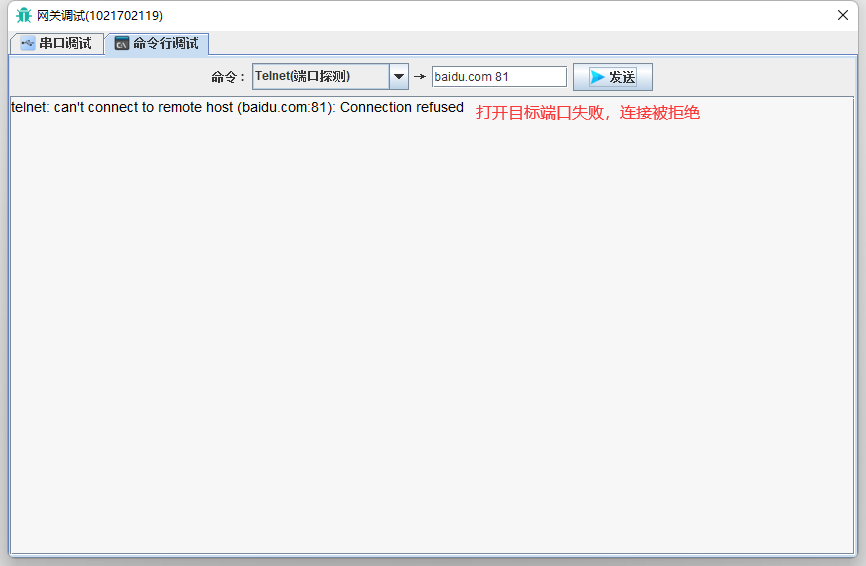
ifconfig(查看IP地址)¶
选择ifconfig(查看IP地址)命令,不填任何参数表示获取所有网卡信息,填写目标网卡名称则只获取目标网卡信息。
提示
eth0对应NET1,依次类推。

route(查看路由表)¶
选择route(查看路由表)命令,此时会自动填充-n参数,点击发送即可获取当前路由表信息。

ls(查看文件列表)¶
选择ls(查看文件列表)命令,即可查看文件列表。
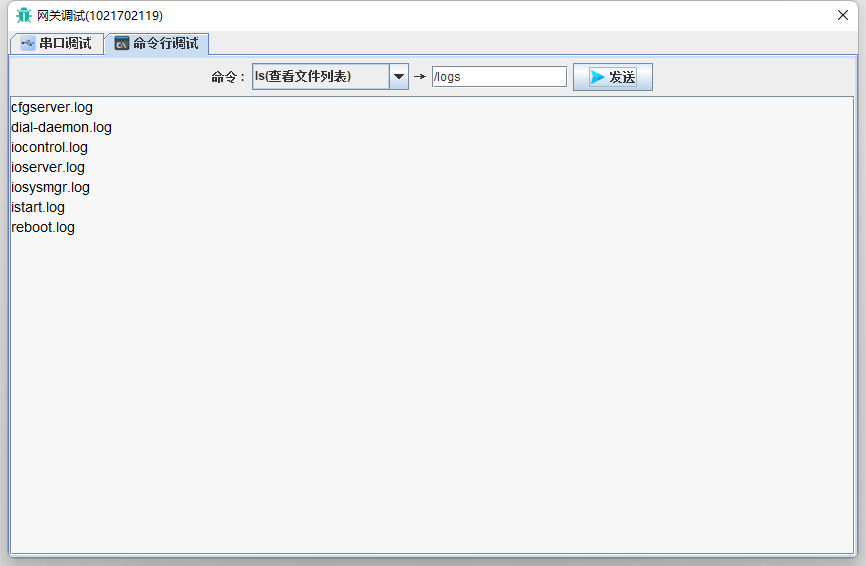
ps(查看进程列表)¶
选择ps(查看进程列表)命令,此时会自动填充-aux参数,即可查看进程列表,大多数情况下用不到此命令。
提示
若获取进程列表失败,删除默认参数-aux后再试。
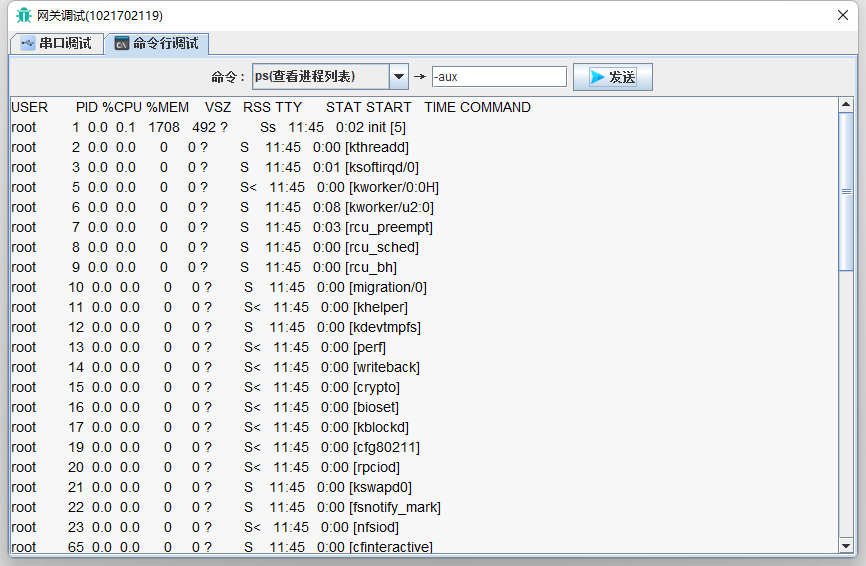
tail(查看拨号日志)¶
选择tail(查看拨号日志)命令,参数100表示要查看的行数。
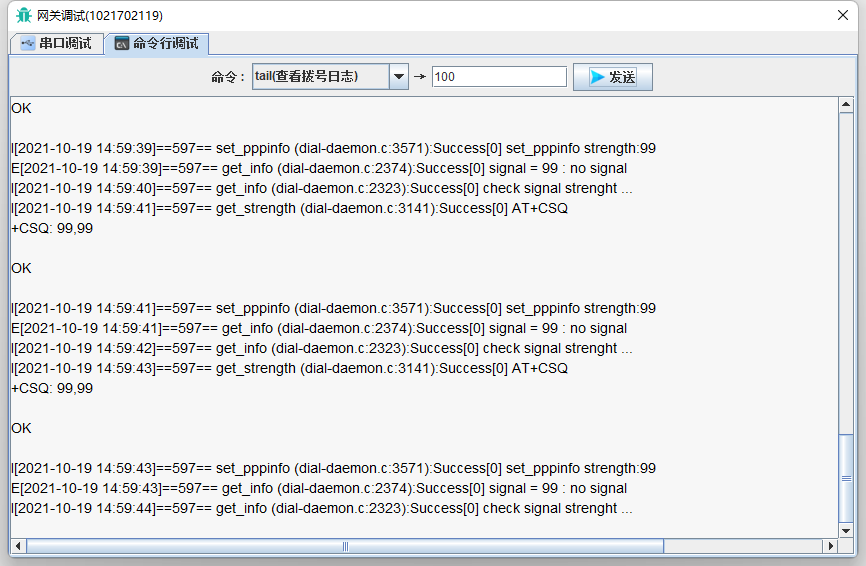
tail(查看采集日志)¶
选择tail(查看采集日志)命令,参数100表示要查看的行数。

tail(查看远程维护日志)¶
选择tail(查看远程维护日志)命令,参数100表示要查看的行数。
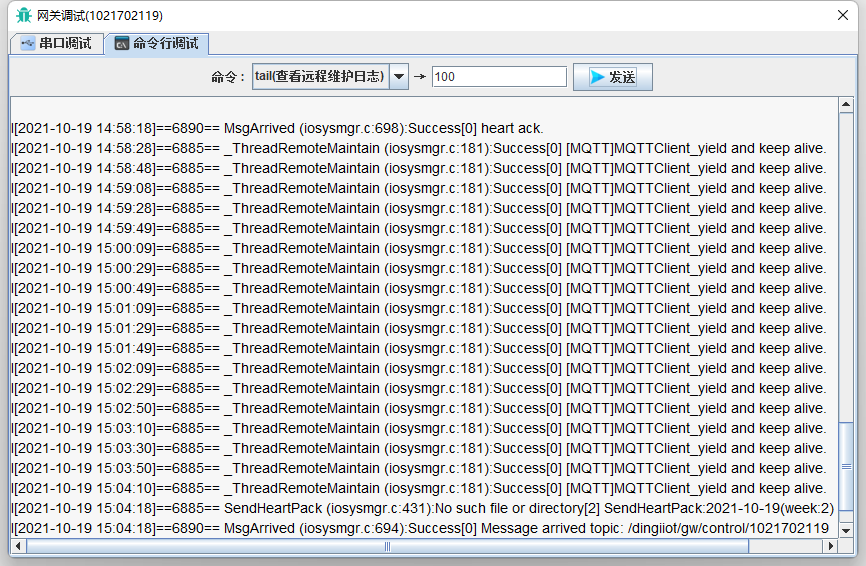
tail(查看重启操作日志)¶
选择tail(查看重启操作日志)命令,参数100表示要查看的行数。

uptime(查看时间信息)¶
选择uptime(查看时间信息)命令,可以查看网关当前的时间、已经运行的时间、以及系统的平均负载。
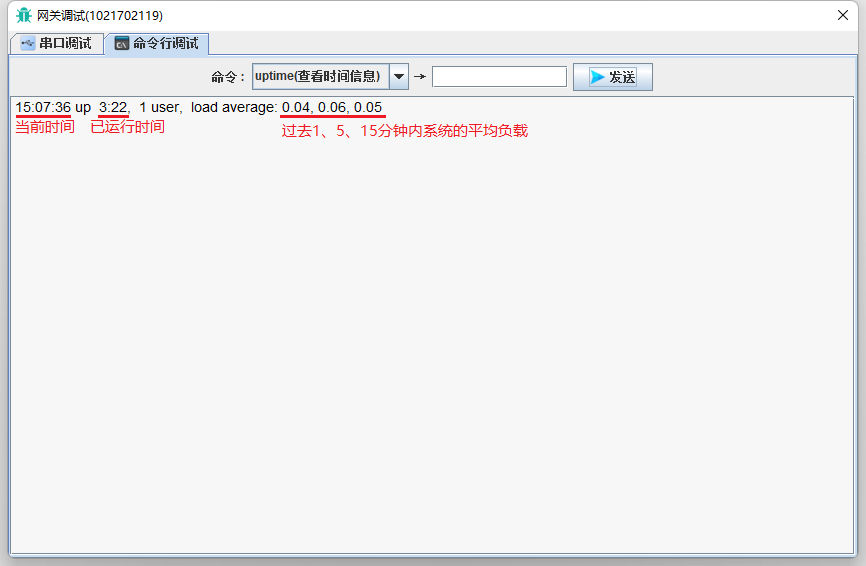
close SSH(关闭风险端口)¶
选择close SSH(关闭风险端口)命令,可以关闭SSH的22端口,在有些场景中,开放22端口会被视为一种危险行为;本命令重启后生效。
提示
下位机软件版本≤1.3.56时,关闭SSH将无法下发读取工程、无法监视实时数据,开启SSH后恢复;建议下位机软件版本升级到1.3.58及以上。
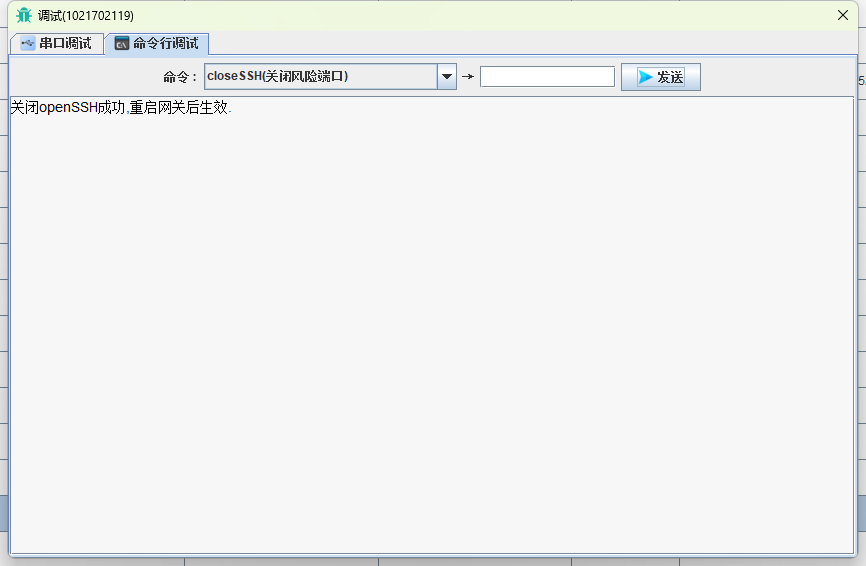
open SSH(打开风险端口)¶
选择open SSH(打开风险端口)命令,可以重新打开被关闭的SSH端口;本命令重启后生效。
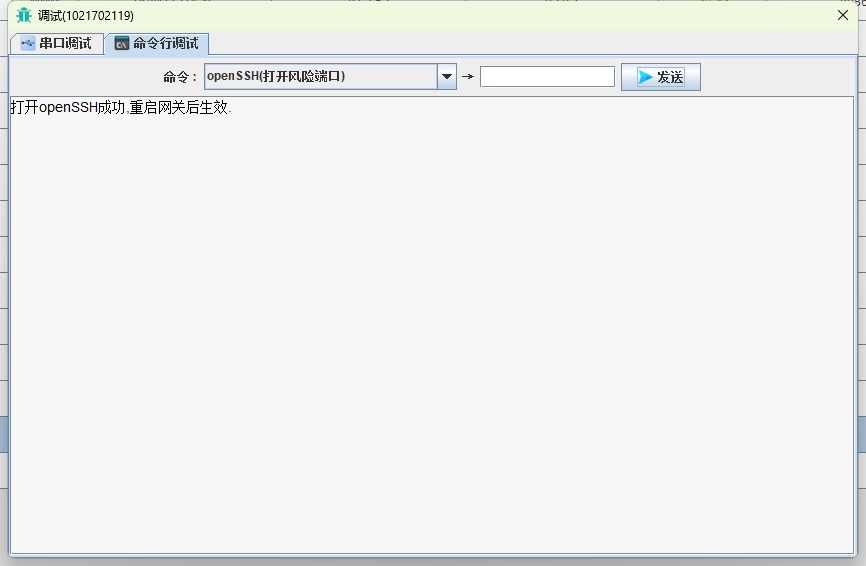
safeModel(关闭拨号和远程维护功能)¶
选择safeModel(关闭拨号和远程维护功能)命令,可以关闭拨号功能和远程维护功能;
拨号功能会对外访问DNS域名服务器(例如114.114.114.114等,UDP协议,53端口),远程维护功能会对外访问MQTT后台服务器(TCP协议,1883端口),在有些安全等级较高的场景中,这两个动作会被视为危险行为。

normaModel(开启拨号和远程维护功能)¶
选择normaModel(开启拨号和远程维护功能)命令,可以开启拨号功能和远程维护功能;本命令重启网关生效。
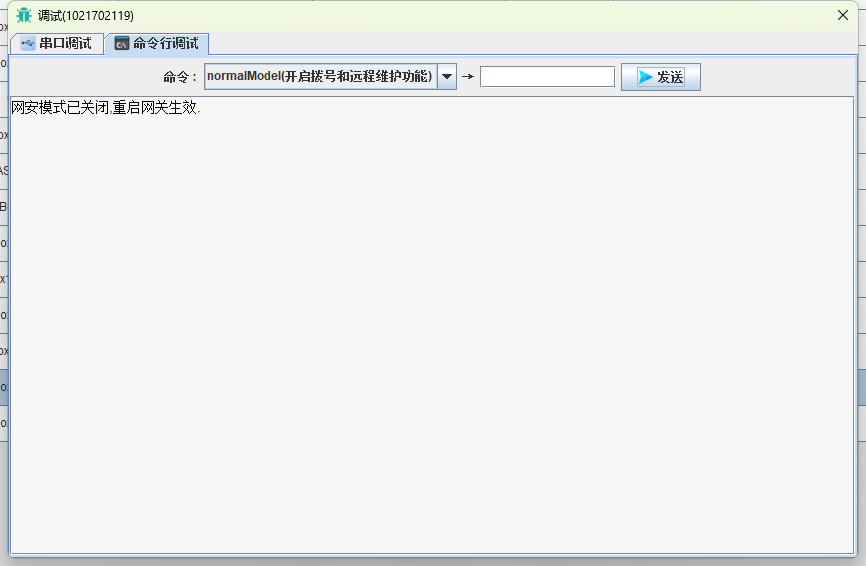
网卡桥接¶
选中一行,点击IP配置按钮,然后选择网卡桥接即可切换到网卡桥接配置页面,对该网关进行网卡桥接配置,点击设置按钮方可生效;
警告
IP获取方式只能配置成静态IP,若配置成DHCP则该桥接配置不生效;
必须配置至少一个IP地址,桥接才能生效。
提示
不同型号的网关,可桥接的网卡数量是不一致的,界面中灰色的网卡是不允许桥接的网卡;
启用在选中后桥接才会生效,取消勾选该选项则桥接失效,恢复网络状态为IP配置的状态。

| 属性名 | 说明 |
|---|---|
| 网卡列表 | NET1表示网关的第一个网卡,NET2表示第二个,以此类推,需要选中至少一个网卡桥接才能生效 |
| 启用 | 默认启用;如果选择否,关闭桥接且恢复网络状态为IP配置中配置的状态 |
| IP获取方式 | 只能选择静态IP |
| 网关 | 如果网关通过这个网卡上网,那么需要填写网关;此处的网关指路由器等设备的IP |
| 设为默认网关 | 如果网关通过SIM卡4G上网,那么不勾选;如果网关通过这个网卡上网,那么勾选;默认网关只能有一个,如果设置了多个,那么网卡NET索引较小的优先生效;如果修改了此项,会导致网关断线重连,约10秒 |
| DNS | 域名解析服务器,默认即可 |
| IP地址 | 该网卡的IP地址,最多可以添加10个不同的IP地址 |
| 子网掩码 | 该网卡的子网掩码,填写完IP地址后自动填充 |
| 目标 | 哪些范围的IP地址匹配本条路由,例如:192.168.100.0/24 |
| 下一跳 | 路由的下一个点,例如:192.168.0.1,意为192.168.100.xxx网段的数据从192.168.0.1走 |
网卡主备冗余配置¶
选中一行,点击IP配置按钮,然后选择网卡桥接即可切换到网卡桥接配置页面,勾选主备模式,点击设置按钮方可生效;
警告
主备模式和网卡桥接只能选择一个,若都勾选,则主备模式生效。IP获取方式只能配置成静态IP,若配置成DHCP则该桥接配置不生效;
必须配置至少一个IP地址,主备模式才能生效;
网关系统版本以9结尾的才支持该功能。如V1.1.9。
提示
设置了主备模式之后,网关要在3分钟之内重启后才能生效,为了避免网络配置异常,超过3分钟不重启会恢复原配置;
主备模式无需选择网卡,系统会把所有的网卡都加入主备模式;
主备模式下的默认网关配置继承IP设置中的配置。
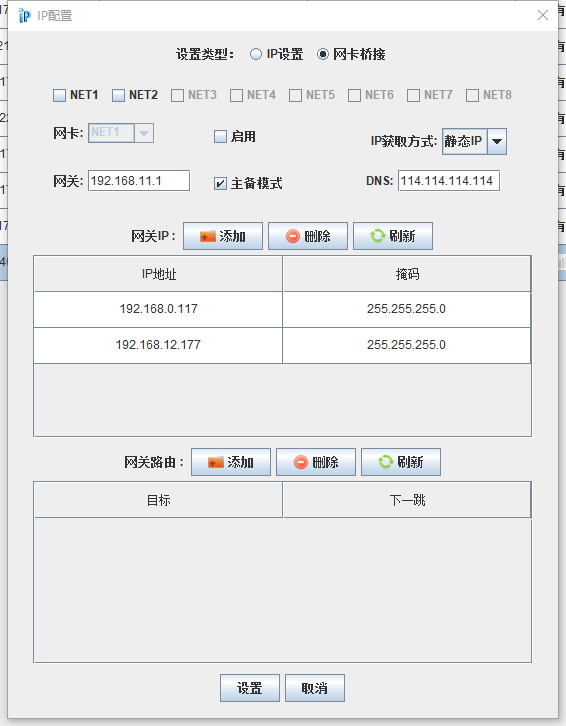
双机冗余¶
选中网关编号,单击右键弹出菜单,在菜单中点击双机冗余按钮,可以进行双机冗余配置,界面和属性说明如下:
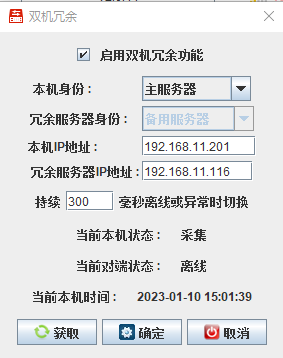
| 属性名 | 说明 |
|---|---|
| 启用双机冗余功能 | 勾选则启用,不勾选不启用本功能 |
| 本机身份 | 若为主服务器,当备用服务器在线、未工作时,本机主动工作;若为备用服务器,则仅在主服务器离线时才进行工作 |
| 冗余服务器身份 | 自动选择,和本机身份互斥 |
| 本机IP地址 | 本机用来做冗余通信的IP地址,该IP地址必须在IP配置中设置过,且所在网口必须启用 |
| 冗余服务器IP地址 | 用于冗余通信的对端IP地址 |
| 异常切换时长 | 默认300毫秒,意为持续300毫秒对端离线或其它异常时,本机进入工作状态 |
| 当前本机状态 | 展示当前本机的工作状态,采集/待机 |
| 当前对端状态 | 展示当前对端的工作状态,采集/待机/离线 |
| 当前本机时间 | 展示当前本机时间 |
| 获取 | 重新获取双机冗余配置,且刷新当前本机和对端的状态 |
常见网络拓扑如下图: